- Jeśli Camtasia się nie otworzy, prawdopodobnie jest to spowodowane problemami ze zgodnością lub uszkodzonymi plikami.
- Korzystanie z innego programu innej firmy z łatwością naprawi Camtasia nie działa w systemie Windows 10.
- Postępuj zgodnie z naszą metodą, aby dodać pakiet Windows Media Feature Pack, jeśli Camtasia się nie otwiera
- Sprawdź także, czy Windows Media Player jest włączony, jeśli nie nie można uruchomić Camtasia.

Creative Cloud to wszystko, czego potrzebujesz, aby ożywić swoją wyobraźnię. Korzystaj ze wszystkich aplikacji Adobe i łącz je, aby uzyskać niesamowite rezultaty. Korzystając z usługi Creative Cloud, możesz tworzyć, edytować i renderować w różnych formatach:
- Zdjęcia
- Filmy
- Piosenki
- Modele 3D i infografiki
- Wiele innych dzieł sztuki
Pobierz wszystkie aplikacje w specjalnej cenie!
Camtasia Studio jest jednym z najlepszych programów do nagrywania wideo dla systemu Windows, za pomocą którego można nagrywać klipy screencastowe. Jednak niektórzy użytkownicy stwierdzili na forach TechSmith, że okno oprogramowania Camtasia nie otworzy się dla nich.
Dzięki temu oprogramowanie nie działa na ich komputerach stacjonarnych ani laptopach. Oto kilka rozwiązań, które mogą naprawić Camtasia, jeśli nie możesz otworzyć oprogramowania w systemie Windows. Wymienimy je poniżej, więc czytaj dalej.
Jak mogę naprawić problemy z uruchamianiem Camtasia?
- Użyj alternatywy dla Camtasia: Adobe Premiere Pro
- Dokładnie sprawdź wymagania systemowe Camtasia
- Dodaj pakiet Windows Media Feature Pack do wersji systemu Windows 10 N
- Sprawdź, czy Windows Media Player jest włączony
- Zainstaluj najnowszą wersję .NET Framework
- Zamknij procesy Camtasia za pomocą Menedżera zadań
- Wybierz Windows Media Player jako domyślny odtwarzacz multimedialny
- Wyczyść system Windows
1. Użyj alternatywy dla Camtasia: Adobe Premiere Pro

Jeśli masz dość szukania szybkich sposobów rozwiązania problemów z uruchomieniem Camtasia, to wyraźnie robisz coś złego.
Takim problemom można zapobiec od samego początku, korzystając z najlepszego oprogramowania do edycji wideo. Mówimy o takim, który może pomóc Ci zrealizować wszystkie Twoje zawodowe edytowanie wideo wymagania.
Adobe Premiere Pro nie bez powodu dominuje na rynku edycji wideo głównego nurtu.
Jego współczesne cechy są nie do porównania. Możesz edytować materiał w dowolnym formacie, dodawać epickie ścieżki dźwiękowe, wspaniałe efekty specjalne i cieszyć się mocą Adobe Sensei.
Ponadto należy pamiętać, że działa dobrze z innymi aplikacjami Adobe — Adobe Spark, Adobe Audition i Adobe After Effects, żeby wymienić tylko kilka.

Adobe Premiere Pro
Twórz niesamowite filmy i korzystaj z funkcji premium w programie Adobe Premiere Pro.
2. Dokładnie sprawdź wymagania systemowe Camtasia
- wciśnij Wpisz tutaj, aby wyszukać na pasku zadań, aby otworzyć pole wyszukiwania Cortany.
- Wpisz słowo kluczowe system w polu wyszukiwania.
- Kliknij System, aby otworzyć okno Panelu sterowania pokazane bezpośrednio poniżej.

- Szczegółowy typ systemu informuje, czy masz platformę 32- lub 64-bitową.
Jeśli nigdy wcześniej nie uruchamiałeś Camtasia w systemie Windows, warto dokładnie sprawdzić wymagania systemowe oprogramowania. Camtasia nie otworzy się, jeśli Twój komputer nie spełnia wszystkich wymaganych wymagań systemowych.
Poniższy obrazek zawiera podstawowe wymagania systemowe dla Camtasia.
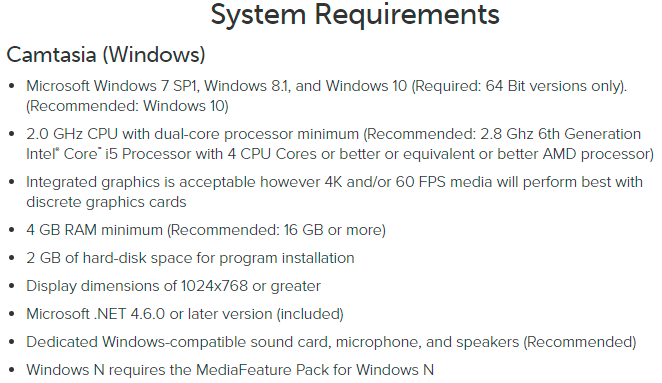
Jednym z podstawowych wymagań systemowych, na które należy zwrócić uwagę, jest to, że Camtasia działa tylko w 64-bitowych systemach Windows 10, 8 i 7. W związku z tym oprogramowanie nie jest kompatybilne z żadnym 32-bitowym systemem operacyjnym Windows.
Może dlatego nie otwiera się na komputerze stacjonarnym lub laptopie z systemem Windows. W ten sposób możesz sprawdzić, czy Twój system operacyjny Win 10 jest 64 lub 32-bitowy.
Nie możesz otworzyć Panelu sterowania? Zapoznaj się z tym przewodnikiem krok po kroku, aby znaleźć rozwiązanie.
3. Dodaj pakiet Windows Media Feature Pack do wersji systemu Windows 10 N
- Ściągnij Media Future Pack.
- Wybierz pakiet z menu rozwijanego.

- Kliknij Potwierdzać.
- Wybierz pakiet zgodny z twoją wersją systemu Windows 10.
- wciśnij Pobieranie 64-bitowe przycisk.
Wymagania systemowe Camtasia obejmują również pakiet Media Feature Pack dla wersji Windows 10 N. Camtasia potrzebuje Windows Media Player, który nie jest dołączony do wersji N systemu Windows 10.
Jeśli więc Twoja platforma to wersja Windows 10 N, musisz zainstalować pakiet Media Feature Pack, który zawiera WMP.
4. Sprawdź, czy Windows Media Player jest włączony
- Otwórz akcesorium Uruchom, naciskając skrót klawiaturowy Windows + R.
- Wchodzić appwiz.cpl aby otworzyć okno deinstalatora pokazane bezpośrednio poniżej.

- Kliknij Włącz lub wyłącz funkcje systemu Windows aby otworzyć okno na zrzucie bezpośrednio poniżej.
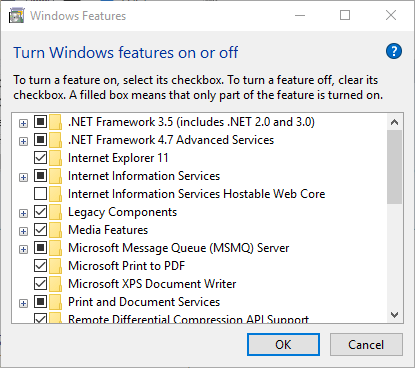
- Podwójne kliknięcie Funkcje multimedialne by rozszerzyć tę kategorię.
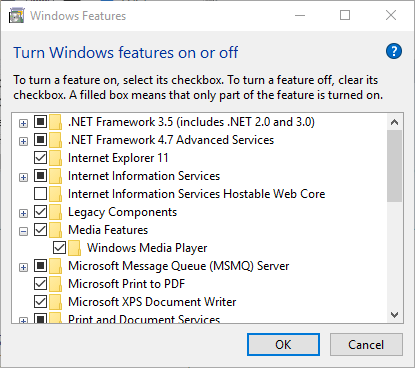
- Czy zaznaczono tam pole wyboru WMP? Jeśli nie, wybierz Windows Media Player pole wyboru.
- Następnie naciśnij dobrze przycisk.
Jeśli jesteś pewien Windows Media Player jest zainstalowany na komputerze stacjonarnym lub laptopie, sprawdź, czy masz włączony WMP. Camtasia może się nie otworzyć, jeśli WMP nie jest włączony. W ten sposób możesz włączyć Windows Media Player.
5. Zainstaluj najnowszą wersję .NET Framework
-
Pobierz .NET Framework 4.7.2. z ich oficjalnej strony.

- Otwórz pobrany instalator.
- Rozpocznij proces instalacji i postępuj zgodnie z instrukcjami.
- Uruchom ponownie komputer po zakończeniu instalacji.
Microsoft .NET Framework 4.6 lub nowszy to kolejne istotne wymaganie systemowe dla Camtasia. W związku z tym może być konieczne zaktualizowanie .NET Framework, aby uruchomić Camtasia.
6. Zamknij procesy Camtasia za pomocą Menedżera zadań
- Wielu użytkowników potwierdziło, że zakończenie procesów oprogramowania może naprawić Camtasia, gdy się nie otwiera.
- Aby to zrobić, kliknij prawym przyciskiem myszy pasek zadań i kliknij Menedżer zadań, aby otworzyć kartę Procesy pokazaną bezpośrednio poniżej.

- Następnie poszukaj Camtasia Studio w procesach w tle.
- Wybierz proces Camtasia Studio i kliknij Zakończ zadanie przycisk.
- Wybierz kartę Uruchamianie, aby sprawdzić, czy zawiera Camtasia. Jeśli tak, wybierz Camtasia i kliknij Wyłączyć.

- Spróbuj ponownie otworzyć oprogramowanie Camtasia.
Nie możesz otworzyć Menedżera zadań? Nie martw się, mamy dla Ciebie odpowiednie rozwiązanie.
7. Wybierz Windows Media Player jako domyślny odtwarzacz multimedialny
- Niektórzy użytkownicy Camtasia stwierdzili również, że naprawili oprogramowanie, które nie otwiera się, zmieniając domyślny odtwarzacz multimedialny na Windows Media Player.
- Aby wybrać WMP jako domyślny odtwarzacz multimedialny w systemie Windows 10, wprowadź słowo kluczowe Aplikacje domyślne w polu wyszukiwania Cortany.
- Następnie kliknij Domyślne ustawienia aplikacji aby otworzyć okno pokazane bezpośrednio poniżej.

- Kliknij domyślną aplikację odtwarzacza wideo, aby otworzyć okno na poniższym ujęciu.
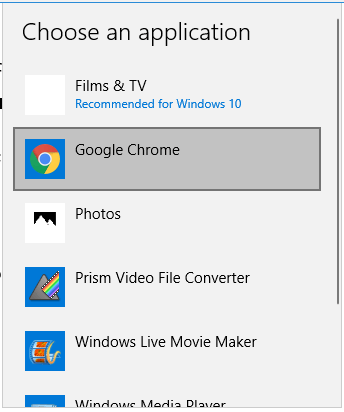
- Wybierz Windows Media Player z okna Wybierz aplikację.
- Kliknij domyślną aplikację odtwarzacza muzyki, aby otworzyć Wybierz aplikację ponownie okno.
- Następnie wybierz WMP jako domyślne oprogramowanie muzyczne.
8. Wyczyść system Windows
- Kliknij prawym przyciskiem myszy przycisk Start i kliknij Biegać.
- Rodzaj msconfig w polu tekstowym Run i kliknij dobrze.
- Spowoduje to otwarcie okna konfiguracji systemu pokazanego bezpośrednio poniżej.

- Kliknij Uruchamianie selektywne przycisk radiowy na karcie Ogólne, jeśli nie jest jeszcze zaznaczony.
- Odznacz Załaduj elementy startowe opcja.
- Wybierz Załaduj usługi systemowe i Użyj oryginalnej konfiguracji rozruchu opcje.
- Wybierz kartę Usługi.

- Kliknij Ukryj wszystkie usługi Microsoft pole wyboru.
- Następnie możesz nacisnąć Wyłącz wszystkie przycisk, aby usunąć zaznaczenie wszystkich nieistotnych usług innych firm.
- wciśnij Zastosować przycisk, aby potwierdzić nowe ustawienia.
- Kliknij dobrze zamknąć okno.
- Otworzy się okno dialogowe konfiguracji systemu. Kliknij Uruchom ponownie przycisk, aby ponownie uruchomić system Windows.

Konflikt oprogramowania może być kolejnym czynnikiem powodującym, że Camtasia nie otwiera się (lub nie uruchamia). TechSmith potwierdził, że CrowdStrike to jeden z programów, który jest w konflikcie z Camtasia.
Możesz upewnić się, że nie ma żadnego oprogramowania powodującego konflikt, uruchamiając system Windows z czystym rozruchem. To będzie usuń programy innych firm i usług firm innych niż Microsoft od momentu uruchomienia systemu.
Te rezolucje mogą uruchomić Camtasia Studio, abyś mógł je otworzyć. Najpierw upewnij się, że oprogramowanie jest kompatybilne z twoją platformą; a następnie wypróbuj inne poprawki wymienione powyżej.
Jeśli Camtasia nadal się nie otwiera, możesz przesłać zgłoszenie do serwisu TechSmith na Strona wsparcia technicznego Techsmith. Nie wahaj się powiedzieć nam wszystkiego na ten temat w sekcji komentarzy poniżej.
Często Zadawane Pytania
Możesz pobierz Camtasia, postępując zgodnie z naszym dedykowanym artykułem, ale nie jest darmowy. W porównaniu do podobnych narzędzi, Adobe Premiere Pro jest opłacalną alternatywą dla Camtasia.
Znajdziesz w tym wszystko, co musisz zrobić szczegółowy artykuł poświęcony rozwiązywaniu problemów z nagrywaniem dźwięku w Camtasia.
Dowiedz się, jak prawidłowo połączyć Camtasia z YouTube, śledząc nasze dokładny przewodnik po oprogramowaniu łączącym się z YouTube.


![5 najlepszych konwerterów DVD na format cyfrowy [Poradnik 2021]](/f/50dd1139f79ae3c88331e8eaffe625a7.jpg?width=300&height=460)